Amazon Prime पर फिल्मों की रेटिंग करने से आपकी सिफारिशों को बेहतर बनाने और दूसरों के लिए उपयोगी होने में मदद मिलेगी। अमेज़ॅन प्राइम पर फिल्मों को कैसे रेट किया जाए, यह बहुत स्पष्ट नहीं है, इसलिए इसे कैसे किया जाए, इस बारे में थोड़ा भ्रमित होना स्वाभाविक है। हालांकि, ऐसे तरीके हैं जो आपको फिल्मों को जल्दी और आसानी से रेट करने की अनुमति देते हैं। आप अनुशंसा चयन को बढ़ाकर, ग्राहक समीक्षा विकल्पों का उपयोग करके फिल्मों को रेट कर सकते हैं, जिससे केवल आपकी व्यक्तिगत अनुशंसा में सुधार होगा, या IMDb वेबसाइट पर।
कदम
विधि 1 में से 3: ग्राहक समीक्षा विकल्पों का उपयोग करना
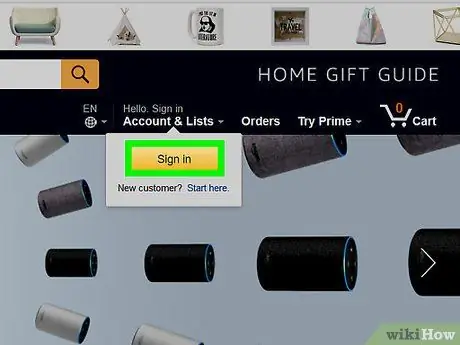
चरण 1. अपने अमेज़न प्राइम खाते में साइन इन करें।
लॉग इन करें और "नमस्ते, (आपका नाम)" कहने वाले अनुभाग पर होवर करें। यह एक मेनू लाएगा। "आपका प्राइम वीडियो" मेनू चुनें।
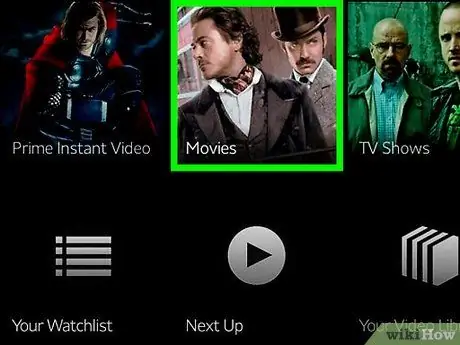
चरण 2. उस फिल्म का चयन करें जिसे आप रेट करना चाहते हैं।
वेबसाइट प्राइम वीडियो पर स्विच हो जाएगी। इससे फिल्मों और टीवी सीरीज के टाइटल सामने आएंगे। यदि आप उस फिल्म का शीर्षक देखते हैं जिसे आप रेट करना चाहते हैं, तो शीर्षक पर क्लिक करें। नहीं तो सर्च बॉक्स में मूवी का टाइटल टाइप करें।
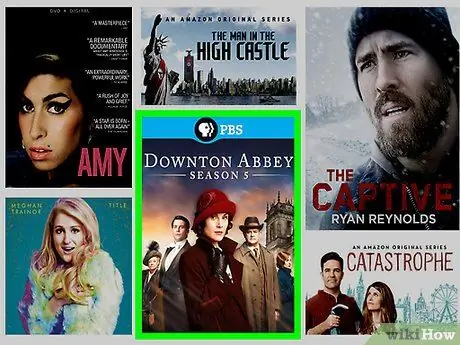
चरण 3. उस शो या टीवी श्रृंखला पर क्लिक करें जिसकी आप समीक्षा करना चाहते हैं।
"अपनी समीक्षा लिखें" पर क्लिक करें। यह आपको स्टार रेटिंग देने या मूवी समीक्षा लिखने की अनुमति देगा। फिल्म पर दूसरों ने जो रेटिंग दी है, वह भी दिखाई देगी।
विधि 2 का 3: अनुशंसाओं को बढ़ाकर मूल्यांकन करना
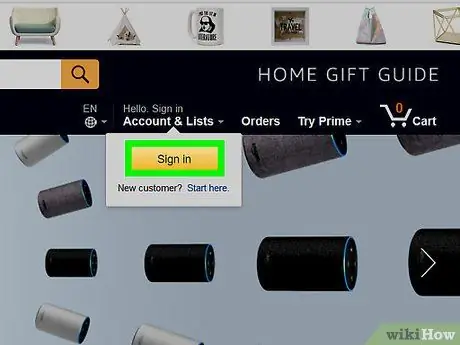
चरण 1. अपने अमेज़न प्राइम खाते में साइन इन करें।
वेबसाइट में लॉग इन करने के लिए अपनी उपयोगकर्ता जानकारी लिखें। एक बार लॉग इन करने के बाद, अमेज़ॅन मेनू पर "हैलो" और आपका नाम कहने वाले अनुभाग पर नेविगेट करें। दिखाई देने वाले विकल्पों में से एक "अपनी अनुशंसाओं में सुधार करें" है।
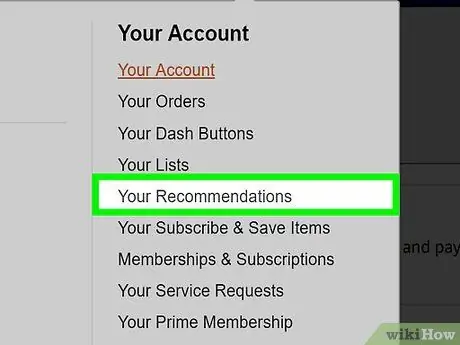
चरण 2. "अपनी सिफारिशों में सुधार करें" विकल्प पर क्लिक करें।
यह विकल्प विभिन्न मदों के लिए अनुशंसाओं को दर्शाने वाला एक पृष्ठ लाएगा। नेविगेशन मेनू देखें और "आपके द्वारा देखे गए वीडियो" पर क्लिक करें।
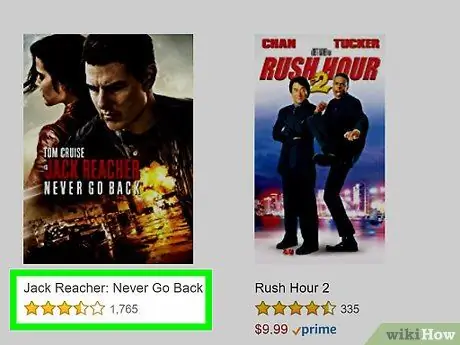
चरण 3. देखे गए वीडियो को रेट करें।
आपके द्वारा देखे गए वीडियो पर आप स्टार रेटिंग दे सकते हैं। यह रेटिंग अन्य ग्राहकों के साथ साझा नहीं की जाएगी। यह आगे चलकर केवल आपके वीडियो अनुशंसाओं को बढ़ाएगा।
विधि 3 में से 3: IMDb ऐप का उपयोग करना
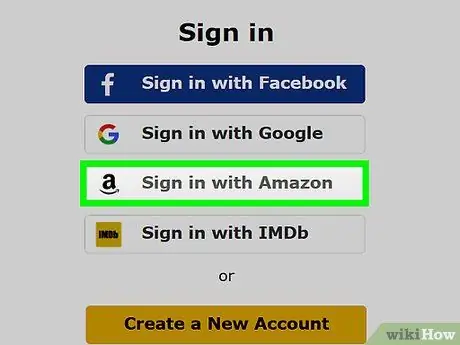
चरण 1. अपने अमेज़न खाते से IMDb में साइन इन करें।
अमेज़न प्राइम IMDb की रेटिंग से अपना फैसला लेता है। जब आप IMDb वेबपेज पर लॉग इन करते हैं, तो आपके Amazon खाते से साइन इन करने का एक विकल्प दिखाई देगा। इस विकल्प पर क्लिक करें और साइन इन करें।
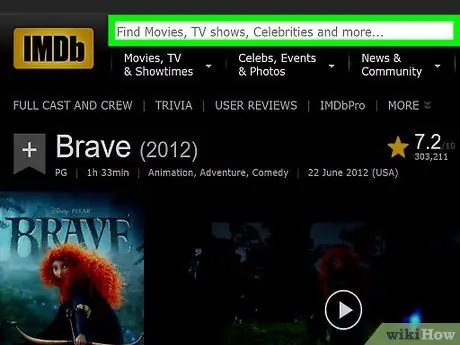
चरण 2. उस फिल्म का चयन करें जिसे आप रेट करना चाहते हैं।
फिल्में विभिन्न श्रेणियों में दिखाई जाएंगी, लेकिन आप विशिष्ट फिल्मों की खोज भी कर सकते हैं। उस मूवी का शीर्षक टाइप करें जिसे आप रेट करना चाहते हैं। फिल्म दिखाई देने पर शीर्षक पर क्लिक करें।
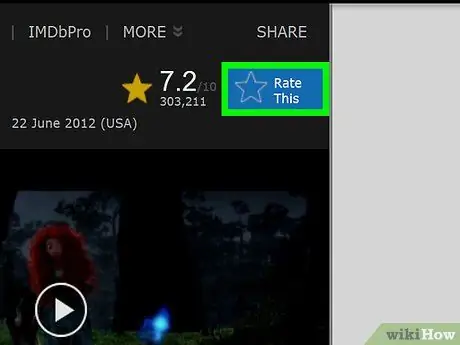
चरण 3. सितारों के आधार पर रेटिंग चुनने के लिए "इसे रेट करें" विकल्प पर क्लिक करें।
"इसे रेट करें" विकल्प तारक के ऊपर दिखाई देगा। "इसे रेट करें" पर क्लिक करें और जितने चाहें उतने सितारे शीर्षक दें। आप एक और दस सितारों के बीच रेट कर सकते हैं।
टिप्स
- अगर आपको मूवी रेटिंग करने में समस्या हो रही है तो Amazon ग्राहक सेवा को ईमेल करें या कॉल करें।
- आप Amazon ऐप या वेबसाइट पर मूवी को रेट कर सकते हैं।







